- 1. rész: Állítsa vissza az iPadet a biztonsági másolatból a FoneLab iPhone Data Recovery segítségével
- 2. rész. Állítsa vissza az iPadet a biztonsági mentésből az iTunes segítségével
- 3. rész. Állítsa vissza az iPadet a biztonsági mentésből a Finder segítségével
- 4. rész. Állítsa vissza az iPadet a biztonsági mentésből az iCloud segítségével
- 5. rész. GYIK az iPad biztonsági másolatból történő visszaállításával kapcsolatban
Adatok helyreállítása az iPhone készülékről a számítógépre egyszerűen.
Az iPad visszaállítása a biztonsági mentésből problémamentes módszerekkel
 általa megosztva Boey Wong / 19. május 2023. 09:00
általa megosztva Boey Wong / 19. május 2023. 09:00 A mai technológiával nem meglepő, hogy többféle módot látunk az iPad visszaállítására a biztonsági mentésből, mivel többféle módon is készíthető biztonsági másolat az eszköz adatairól. Ezért, ha meg szeretné védeni iPadjét az adatvesztéstől, könnyedén készíthet biztonsági másolatot egy biztonságos helyre. Majd ha véletlenül töröl egy fájlt, a visszaállítással gyorsan visszaküldheti azt iPadjére. Valójában előnyt jelent, ha tudja, hogyan állíthatja vissza iPad adatait biztonsági másolatból.
Ezt szem előtt tartva elkészítettük a legegyszerűbb technikákat az iPad adatainak biztonsági másolatból történő visszaállítására. Függetlenül attól, hogy Apple szolgáltatásokkal vagy harmadik féltől származó eszközzel készített biztonsági másolatot, az alábbi módszerek legalább egyike érvényes lesz az eszköz visszaállítására. Nem kell attól tartania, hogy nehézségekbe ütközik, mivel az egyes módszerekre vonatkozó egyszerű irányelvek segítenek a helyreállítási folyamatban. Kérjük, lépjen előre a kezdéshez.
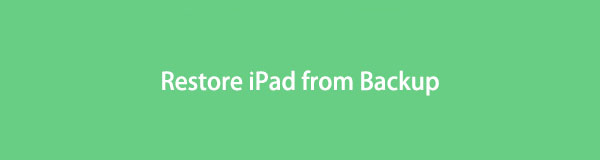

Útmutató
- 1. rész: Állítsa vissza az iPadet a biztonsági másolatból a FoneLab iPhone Data Recovery segítségével
- 2. rész. Állítsa vissza az iPadet a biztonsági mentésből az iTunes segítségével
- 3. rész. Állítsa vissza az iPadet a biztonsági mentésből a Finder segítségével
- 4. rész. Állítsa vissza az iPadet a biztonsági mentésből az iCloud segítségével
- 5. rész. GYIK az iPad biztonsági másolatból történő visszaállításával kapcsolatban
1. rész: Állítsa vissza az iPadet a biztonsági másolatból a FoneLab iPhone Data Recovery segítségével
Az egyik legkényelmesebb harmadik féltől származó eszköz, amelyet az adatok helyreállításához használhat FoneLab iPhone adatmentés. Ezért sokan telepítik, hogy megvédjék és biztonságos helyen tárolják fájljaikat. És valahányszor véletlenül elveszít egy fájlt az eszközén, azonnal visszaküldheti azokat a fájlok helyreállításával ebben a programban. Felhasználóbarát felülete egyszerűvé teszi a folyamatot más módszerekhez képest. Ettől eltekintve, a FoneLab iPhone Data Recovery lehetővé teszi a fájlok egyenkénti visszaállítását, ellentétben a többivel, amelyhez a teljes biztonsági másolat visszaállítása szükséges, még akkor is, ha csak néhány fájlt kell visszaadnia.
Az iOS FoneLab segítségével visszaállíthatja az elveszett / törölt iPhone-adatokat, ideértve a fényképeket, névjegyeket, videókat, fájlokat, a WhatsApp, a Kik, a Snapchat, a WeChat és más adatokat az iCloud vagy az iTunes biztonsági mentéséből vagy eszközéből.
- Fotók, videók, névjegyek, WhatsApp és további adatok helyreállítása egyszerűen.
- Az adatok előnézete a helyreállítás előtt.
- iPhone, iPad és iPod touch érhetők el.
Tartsa szem előtt az alábbi egyszerű mintalépéseket az iPad biztonsági mentésből való visszaállításához FoneLab iPhone adatmentés:
1 lépésMentse el magának a FoneLab iPhone Data Recovery program másolatát a segítségével ingyenes letöltés lapon a webhely bal oldali felületén. Az eszköz számítógépre történő telepítéséhez engedélyezze, hogy módosítsa az eszközt. Ezután indítsa el a telepítési eljárást, amikor megjelenik a program ablaka. Rövid idő múlva indítsa el a visszaállító programot, hogy futtassa a számítógépén.
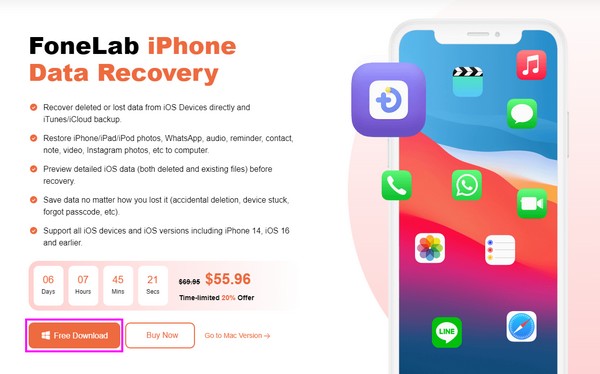
2 lépésAz eszköz fő felülete különféle funkciókból áll, amelyeket az eszközein használhat. Ide tartozik az iOS Data Backup & Restore, az iPhone Data Recovery, a WhatsApp Transfer for iOS és az iOS System Recovery. Válassza ki a iPhone Data Recovery funkciót az interfész bal oldalán. Ez a funkció az iPad, iPhone és iPod Touch adatokra vonatkozik.
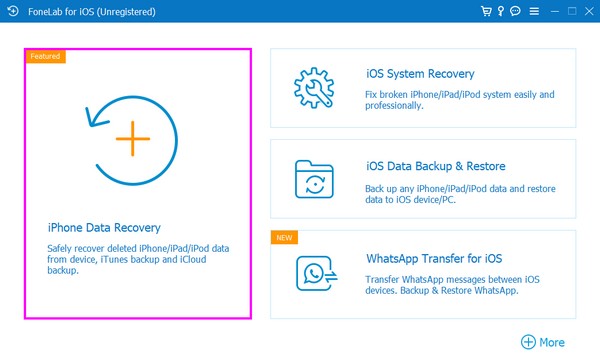
3 lépésA következő felületen csatlakoztassa a villámkábel egyik végét az iPadhez, a másikat pedig a számítógéphez. Utána Lapolvasás indítása gomb jelenik meg a következő felületen. Kattintson rá, majd ellenőrizze a visszaszerezni kívánt fájlok adattípusait. A program ezután megjeleníti az iPaden tárolt adatokat.
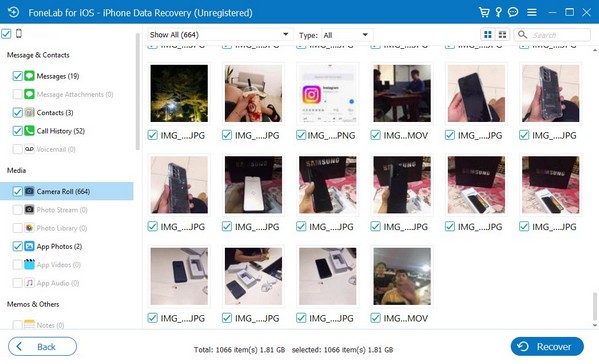
4 lépésVálassza ki a visszaküldeni kívánt fájlokat, miután az iPad tartalma megjelenik a képernyőn. Ezután a kijelölés után állítsa vissza őket a számítógépére. Az eljárás a kiválasztott fájlok méretétől függően rövid ideig tart.
Az iOS FoneLab segítségével visszaállíthatja az elveszett / törölt iPhone-adatokat, ideértve a fényképeket, névjegyeket, videókat, fájlokat, a WhatsApp, a Kik, a Snapchat, a WeChat és más adatokat az iCloud vagy az iTunes biztonsági mentéséből vagy eszközéből.
- Fotók, videók, névjegyek, WhatsApp és további adatok helyreállítása egyszerűen.
- Az adatok előnézete a helyreállítás előtt.
- iPhone, iPad és iPod touch érhetők el.
2. rész. Állítsa vissza az iPadet a biztonsági mentésből az iTunes segítségével
ha te van egy iPad biztonsági másolata az iTunes-on, gyorsan visszaállíthatja őket a számítógépén található program segítségével. Ez az egyik alapértelmezett módja az Apple-felhasználók adatainak biztonsági mentésének és visszaállításának. Ezért bízhat abban, hogy biztonságosan visszaállítja a fájlokat. Az előző módszertől eltérően azonban az iTunes csak bizonyos adattípusok kiválasztását kínálja, de néhányat nem.
Kövesse az alábbi egyszerű utasításokat az iPad visszaállításához biztonsági mentésből az iTunes segítségével:
1 lépésTelepítse és futtassa az iTunes legújabb verzióját a számítógépén, és az USB-kábel mindkét végével csatlakoztassa az eszközök portjaihoz.
2 lépésMiután a mobiltelefon ikonra jelenik meg az iTunes felületén, kattintson rá a megjelenítéséhez Összegzésként szakasz alapértelmezés szerint. Az iPhone adatai és mentés opciók jelennek meg a képernyőn.
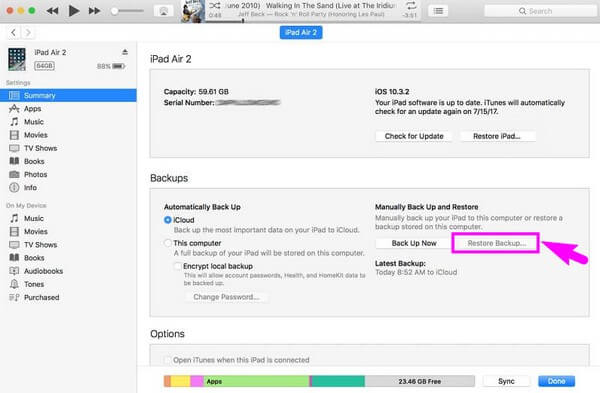
3 lépésAlatt Biztonsági mentés és visszaállítás manuálisan, Be a A mentések részben két gomb található. Válaszd a Restore Backup lapon, majd amikor a rendszer kéri, adja meg jelszavát. Az iPad biztonsági másolata ezután visszatér az eszközre.
3. rész. Állítsa vissza az iPadet a biztonsági mentésből a Finder segítségével
A Finder egy módszer az iPad adatok biztonsági mentésére és visszaállítására. Az iTunes csak Windowson és korábbi macOS-verziókon érhető el, ezért ha a legújabb verziót futtatja, használja inkább a Findert. De a fenti módszerhez hasonlóan ez sem teszi lehetővé a fájlok szelektív visszaállítását, ezért vissza kell állítania a teljes biztonsági másolatot a kívánt fájlok visszaállításához.
Vegye figyelembe az alábbi problémamentes útmutatásokat annak meghatározásához, hogyan állíthatja vissza az iPadet a biztonsági mentésből a Finder segítségével:
1 lépésCsatlakoztassa az USB-kábel egyik végét az iPad töltőportjához, a másik végét pedig a Mac számítógépe portjaihoz. Ezután indítsa el a Findert, és kattintson az eszközére a képernyő bal oldali listáján.
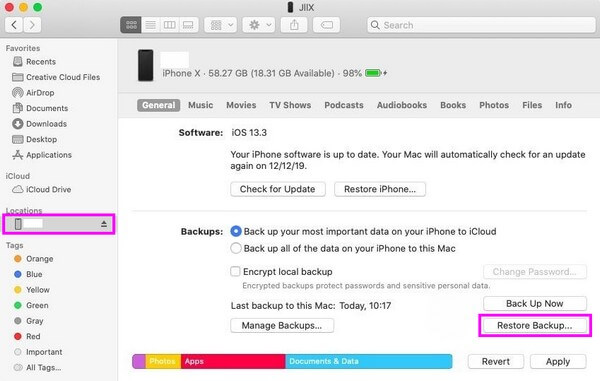
2 lépésAmikor megjelennek az eszköz adatai, a általános szakasz automatikusan megjelenik a képernyőn. Utal A mentések opció az alsó részen. A jobb alsó részen kattintson a gombra Restore Backup az iPad biztonsági másolatának visszaállításához.
Az iOS FoneLab segítségével visszaállíthatja az elveszett / törölt iPhone-adatokat, ideértve a fényképeket, névjegyeket, videókat, fájlokat, a WhatsApp, a Kik, a Snapchat, a WeChat és más adatokat az iCloud vagy az iTunes biztonsági mentéséből vagy eszközéből.
- Fotók, videók, névjegyek, WhatsApp és további adatok helyreállítása egyszerűen.
- Az adatok előnézete a helyreállítás előtt.
- iPhone, iPad és iPod touch érhetők el.
4. rész. Állítsa vissza az iPadet a biztonsági mentésből az iCloud segítségével
Az iCloud egy olyan tárolási szolgáltatás, amely lehetővé teszi az Apple-felhasználók számára az adatok biztonsági mentését és visszaállítását. Ha te mentette iPad adatait az iCloudba, visszaállíthatja őket új vagy újonnan visszaállított eszközén. Így az összes iPad adatot és beállítást törölnie kell az adatok sikeres visszaállításához az iCloudon.
Tekintse meg az alábbi megkérdőjelezhetetlen utasításokat az iPad visszaállításához az iCloud biztonsági másolatból:
1 lépésKapcsolja be új iPadjét, és kezdje el a beállítását. Amikor eléri a Wi-Fi opciókat, csatlakozzon egy stabil hálózathoz, hogy a következő folyamat zökkenőmentes legyen és elkerülje a megszakításokat.
2 lépésMiután az elején beállította az opciókat, eléri a Alkalmazások és adatok képernyő. Innen válassza ki a Visszaállítás az iCloud Backup szolgáltatásból gombot.
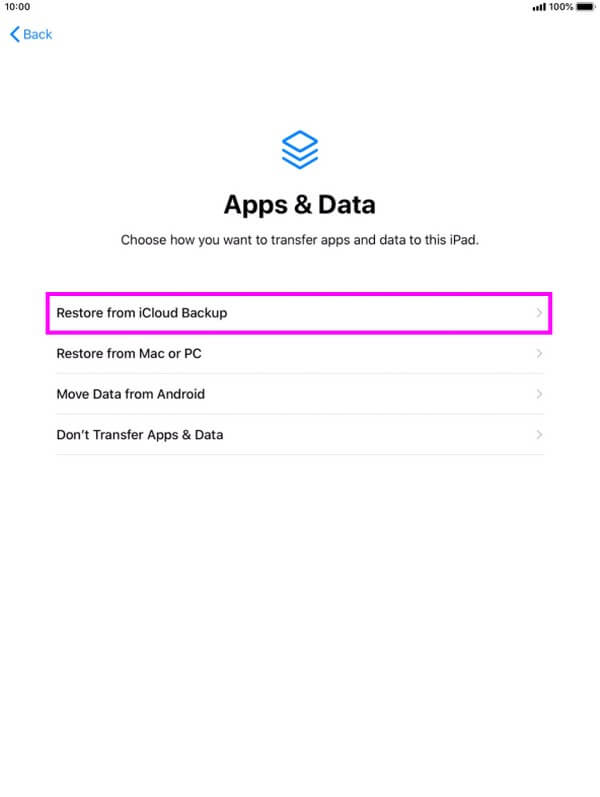
3 lépésAdja meg iCloud-fiókját az ellenőrzéshez, és kövesse az alábbi képernyőn megjelenő utasításokat. Ezután válassza ki a kívánt iPad biztonsági mentési fájlt. Ezután megkezdődik a visszaállítás az iPaden.
Ha elutasítja az iPad alaphelyzetbe állításának ötletét az iCloudon való visszaállítás előtt, az adatok elvesztésének elkerülése érdekében próbálkozzon más adat-visszaállítási szolgáltatásokkal, például a cikk 1. részében található eszközzel.
Az iOS FoneLab segítségével visszaállíthatja az elveszett / törölt iPhone-adatokat, ideértve a fényképeket, névjegyeket, videókat, fájlokat, a WhatsApp, a Kik, a Snapchat, a WeChat és más adatokat az iCloud vagy az iTunes biztonsági mentéséből vagy eszközéből.
- Fotók, videók, névjegyek, WhatsApp és további adatok helyreállítása egyszerűen.
- Az adatok előnézete a helyreállítás előtt.
- iPhone, iPad és iPod touch érhetők el.
5. rész. GYIK az iPad biztonsági másolatból történő visszaállításával kapcsolatban
1. Visszaállíthat egy iPadet iPhone biztonsági másolatból?
Igen tudsz. Amikor visszaállítja az iPhone biztonsági másolatát az iPad készülékre, az adatok ugyanúgy átvitelre kerülnek. Megjelenik azonban egy figyelmeztetés, amely szerint a beállítások nem állnak vissza. Emiatt előfordulhat, hogy a mentett iPhone-beállítások nem szerepelnek az iPaden, vagy nem jelennek meg. Így csak az adatokat kapja meg, de az iPhone beállításait nem.
2. Elveszítem az összes adatomat, ha visszaállítom az iPademet?
Ez az alkalmazott helyreállítási módszertől függ. Ha az iCloud, az iTunes vagy a Finder szolgáltatást választja az iPad adatainak visszaállításához, törölnie kell jelenlegi adatait és beállításait. De olyan eszközzel, mint pl FoneLab iPhone adatmentés, nem kell attól tartanod, hogy elveszíted a fájljaidat. Adatvesztés nélkül visszaállíthatja iPadjét.
Az online visszaállítási módszerek közül az alábbiak a leghatékonyabbak. Ezért vegye ezt jelnek, hogy azonnal telepítse őket, hogy bizonyítsák hatékonyságukat.
Az iOS FoneLab segítségével visszaállíthatja az elveszett / törölt iPhone-adatokat, ideértve a fényképeket, névjegyeket, videókat, fájlokat, a WhatsApp, a Kik, a Snapchat, a WeChat és más adatokat az iCloud vagy az iTunes biztonsági mentéséből vagy eszközéből.
- Fotók, videók, névjegyek, WhatsApp és további adatok helyreállítása egyszerűen.
- Az adatok előnézete a helyreállítás előtt.
- iPhone, iPad és iPod touch érhetők el.
